达尔优鼠标凭借高精度传感器和舒适手感,深受玩家和办公用户喜爱。不过,要充分发挥达尔优鼠标的功能,安装驱动是关键。那么,达尔优鼠标驱动怎么下载?下面就为大家分享安装鼠标驱动的教程和实用技巧,一起来看看。

一、为什么要下载达尔优鼠标驱动?
很多朋友在购买达尔优鼠标后,直接插上电脑就可以使用,但只有基础功能可用。安装驱动后,你可以自由调节:
自定义按键功能:可以根据自己的习惯设置多媒体快捷键或宏命令。
调整DPI和灵敏度:适应不同游戏或办公场景,提高操作精准度。
灯光效果管理:部分型号支持RGB灯光自定义。
固件更新:优化鼠标性能,修复已知问题。
由此可见,下载并安装达尔优鼠标驱动非常有必要。

二、达尔优鼠标驱动下载方法
1、使用驱动人生一键安装
对于不熟悉手动下载和安装的用户,可以使用专业驱动工具“驱动人生”,自动识别鼠标型号并安装最新驱动,避免找错版本或安装失败的问题。这款软件还支持一键更新和备份,十分方便。
在电脑上安装驱动人生软件。

 好评率97%
好评率97%  下载次数:4625911
下载次数:4625911 打开软件后,点击“立即诊断”按钮。
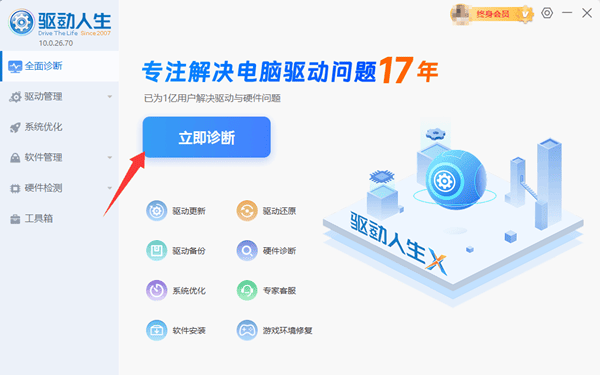
等待检测结果,找到达尔优鼠标驱动,可选择“待升级”。
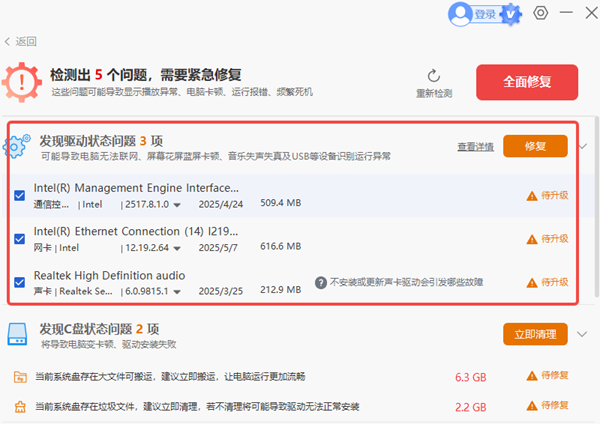
或直接点击“全面修复”功能。
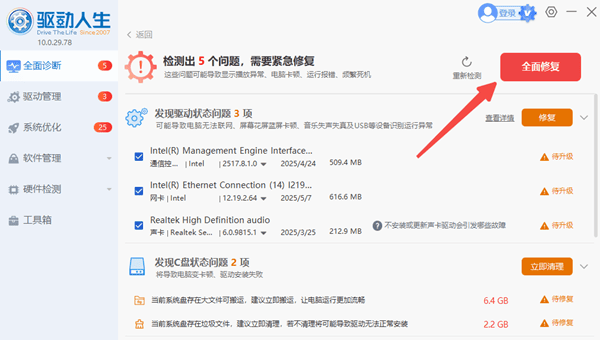
安装完成后,重启电脑即可。
2、通过达尔优网站下载
进入达尔优网站,在导航栏找到“驱动支持”,选择对应型号的鼠标。请注意确认型号及操作系统版本(如Windows 10、Windows 11等),避免下载错误。
下载完成后,解压压缩包(如有)。双击安装程序,按照提示完成安装。
安装完成后,建议重启电脑以确保驱动生效。
打开达尔优鼠标管理软件,即可进行按键、DPI、灯光等自定义设置。
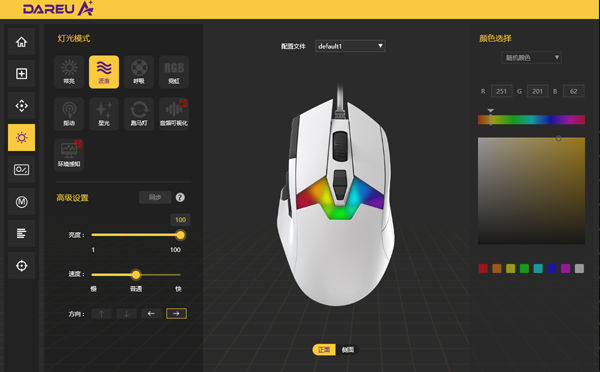
(图片来源:达尔优)
三、达尔优鼠标驱动下载常见问题
1、找不到达尔优鼠标驱动?
可使用驱动人生自动检测鼠标型号,并一键安装匹配的驱动程序。
2、驱动安装失败怎么办?
可能是权限不足或系统版本不兼容,可尝试以管理员身份运行安装程序,并确认系统更新至最新版本。
3、如何卸载旧驱动?
右键“此电脑”,选择“管理”,再打开“任务管理器”。
找到并展开“鼠标和其他指针设备”,找到你的达尔优鼠标驱动,右键点击“卸载设备”。
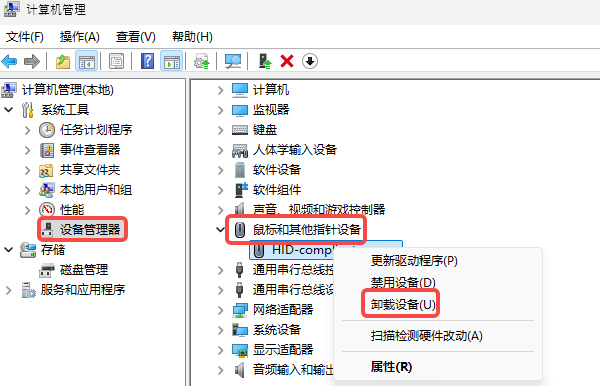
然后重新安装新驱动,确保兼容性。
达尔优鼠标功能丰富,安装合适的驱动能让你充分体验DPI调节、自定义按键和RGB灯光等功能。如果想要简单快捷的安装,可使用“驱动人生”一键安装工具,让办公更高效,游戏更畅快。



